Modeļu vadītu lietotņu režģu (sarakstu) padarīšana par rediģējamiem, izmantojot rediģējamo režģu pielāgošanas vadīklu
Pēc noklusējuma lietotāji nevar ievadīt datus tieši, izmantojot tikai lasāmā skata vadīklu skatiem un apakšrežģiem veidlapās. Bija nepieciešams režģī atlasīt ierakstu, lai atvērtu veidlapu, rediģēt datus un pēc tam saglabāt, tātad bija jāveic vairākas darbības. Izmantojot rediģējamus režģus, lietotāji var veikt bagātīgu rediģēšanu tiešsaistē tieši no skatiem un apakšrežģiem neatkarīgi no tā, vai viņi izmanto tīmekļa programmu vai planšetdatoru. Šī rediģēšanas pieredze nav pieejama tālruņos.
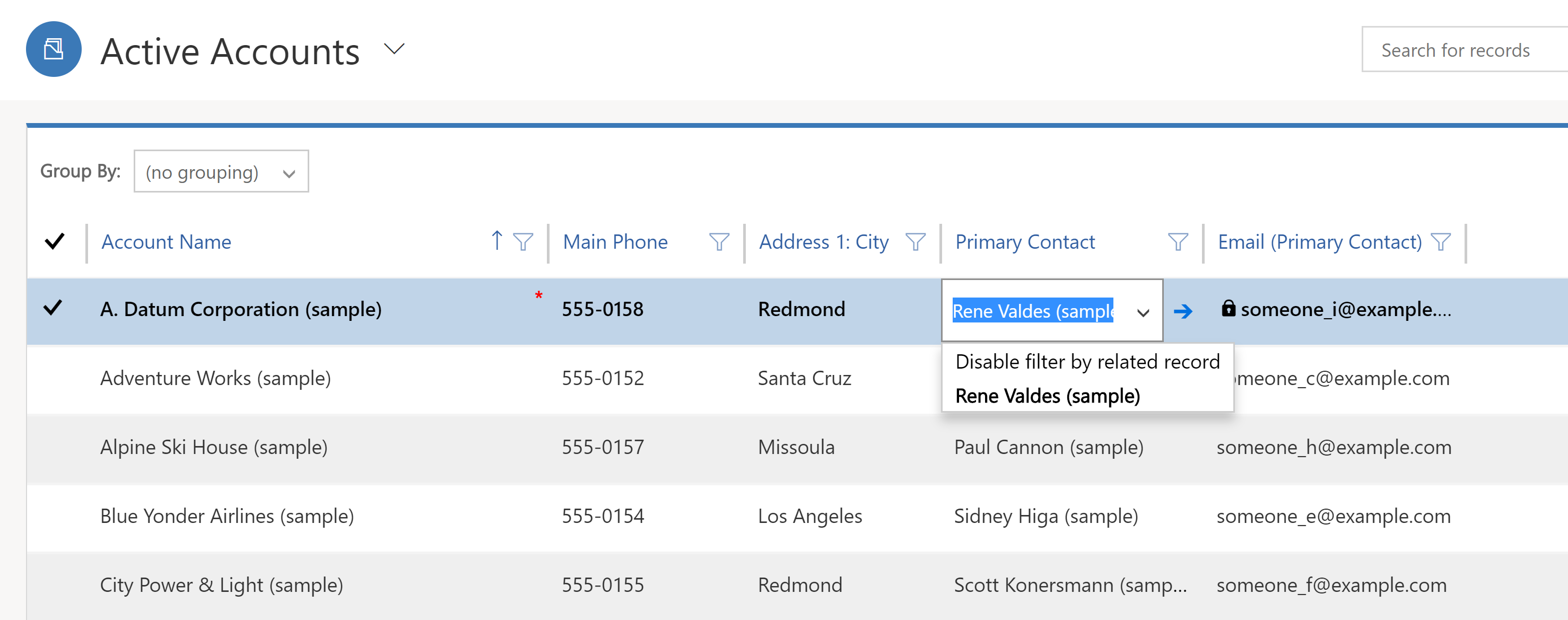
Ja rediģējamos režģus iespējo ar rediģējamo režģu vadīklu, lietotāji var rediģēt vairuma kolonnu tipu datus, tostarp pamata uzmeklēšanas kolonnas un izvēles. Šādi var izvairīties no nepieciešamības pāriet uz veidlapu.
Režģu rediģēšanas iespējošana
Pierakstieties programmatūrā Power Apps.
Atlasiet Risinājumiun pēc tam atveriet vēlamo risinājumu. Ja vienuma nav sānu paneļa rūtī, atlasiet …Vēl un pēc tam atlasiet vēlamo vienumu.
Rīkjoslā atlasiet Pārslēgties uz klasisko versiju. Risinājumu pārlūka lapa tiek atvērta jaunā pārlūkprogrammas logā.
Sarakstā Entītijas (kas atveido Dataverse tabulas) atveriet vēlamo tabulu, atlasiet cilni Vadīklas, un pēc tam atlasiet Pievienot vadīklu.
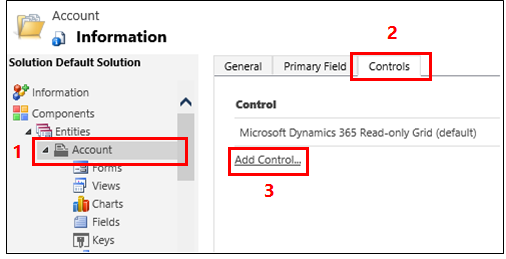
Dialoglodziņā Vadīklas pievienošana atlasiet Rediģējamais režģis un pēc tam atlasiet Pievienot.
Pievienotajā rindā Rediģējams režģis atlasiet formas faktorus, kas jālieto režģim. Tas padara rediģējamā režģa vadīklu par noklusējuma vadīklu atlasītajam formas faktoram. Kā minimums lielākajā daļā gadījumu atlasiet Web. Izpildlaikā lietotāji varēs pārslēgties starp rediģējamiem režģiem un tikai lasāmiem režģiem.
Piezīme
Tā kā rediģēšanas pieredze nav pieejama tālrunī formas faktors, ja šī vadīkla ir konfigurēta tālruņiem, redzēsit saraksta vadīklas tikai lasāmu versiju.

Lai pievienotu uzmeklēšanu, opciju grupā Rediģējamais režģis atlasiet Pievienot uzmeklēšanu un pēc tam dialoglodziņā Konfigurēt rekvizītu “Pievienot uzmeklēšanu” izpildiet tālāk aprakstītos norādījumus.
Sarakstā Pieejamie skati atlasiet skatu, kam jāpievieno uzmeklēšana (piemēram, atlasiet Mani aktīvie uzņēmumi).
Sarakstā Pieejamās kolonnas atlasiet pievienojamo uzmeklēšanas kolonnu (piemēram, atlasiet Primārā kontaktpersona).
Sarakstā Noklusējuma skats atlasiet datu avotu uzmeklēšanas kolonnai.
Ja vēlaties ierobežot parādīto rindu skaitu, atzīmējiet izvēles rūtiņu Rādīt tikai tās rindas, kur:, pēc tam sarakstā atlasiet kritērijus un atlasiet Labi.
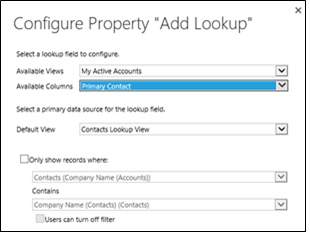
Ja jums ir ligzdots režģis, atlasiet zīmuļa pogu vienumam Ligzdotais režģa skats un pēc tam atlasiet tabulu un skatu ligzdotajam režģim. Vienumam Ligzdotā režģa primārā ieraksta ID izvēlieties tabulu relāciju. Piemēram, kolonna ParentAccountID savieno tabulas Uzņēmums un Kontaktpersona.
Piezīme
Ligzdotie režģi ir pieejami tikai tālruņiem un planšetdatoriem, bet nav pieejami tīmekļa programmām.
Ja nevēlaties, lai lietotājs varētu grupēt datus pēc jebkuras kolonas skatā (piemēram, vēlaties ietaupīt vietu), rindā Grupēšana pēc kolonnas atlasiet zīmuļa pogu, dialoglodziņā Konfigurēt rekvizītu “Grupēšana pēc kolonnas” atlasiet Atspējots un pēc tam atlasiet Labi.
Padoms
Tas galvenokārt ir noderīgi formu apakšrežģiem.
Ja vēlaties pievienot JavaScript notikumus, atlasiet cilni Notikumi un pēc tam atlasiet atbilstošās tabulas, kolonnas un notikumus. Papildinformācija: Izstrādātāja dokumentācija: izmantot rediģējamus režģus
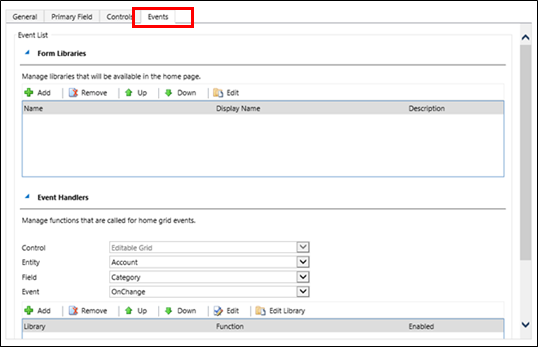
Lai darbu saglabātu, darbību joslā atlasiet Saglabāt.
Kad esat pabeidzis veikt izmaiņas, kas ir pieejamas jūsu darba grupai, darbību joslā atlasiet Publicēt.
Lai pārbaudītu izmaiņas, dodieties uz skatu, kuru norādījāt iepriekšējā darbībā, un pēc tam veiciet dažas tiešsaistes rediģēšanas izmaiņas.
Veidlapas apakšrežģa rediģēšanas iespējošana
Piezīme
- Lai saglabātu rediģējamā režģa maiņu apakšrežģī, lietotājam tā ir nepārprotami jāsaglabā pirms navigācijas ārpus formas.
Pierakstieties programmatūrā Power Apps.
Atlasiet Risinājumiun pēc tam atveriet vēlamo risinājumu. Ja vienuma nav sānu paneļa rūtī, atlasiet …Vēl un pēc tam atlasiet vēlamo vienumu.
Atlasiet risinājumā Tabulu, tad atlasiet apgabalu Veidlapas. Atlasiet Galveno veidlapu, kurā ir šis apakšrežģis.
Atlasiet Pārslēgt uz klasisko versiju. Šādi pārlūkprogrammā tiks atvērta jauna cilne.
Atlasiet atbilstošo vadīklu un pēc tam lentē atlasiet Mainīt rekvizītus.
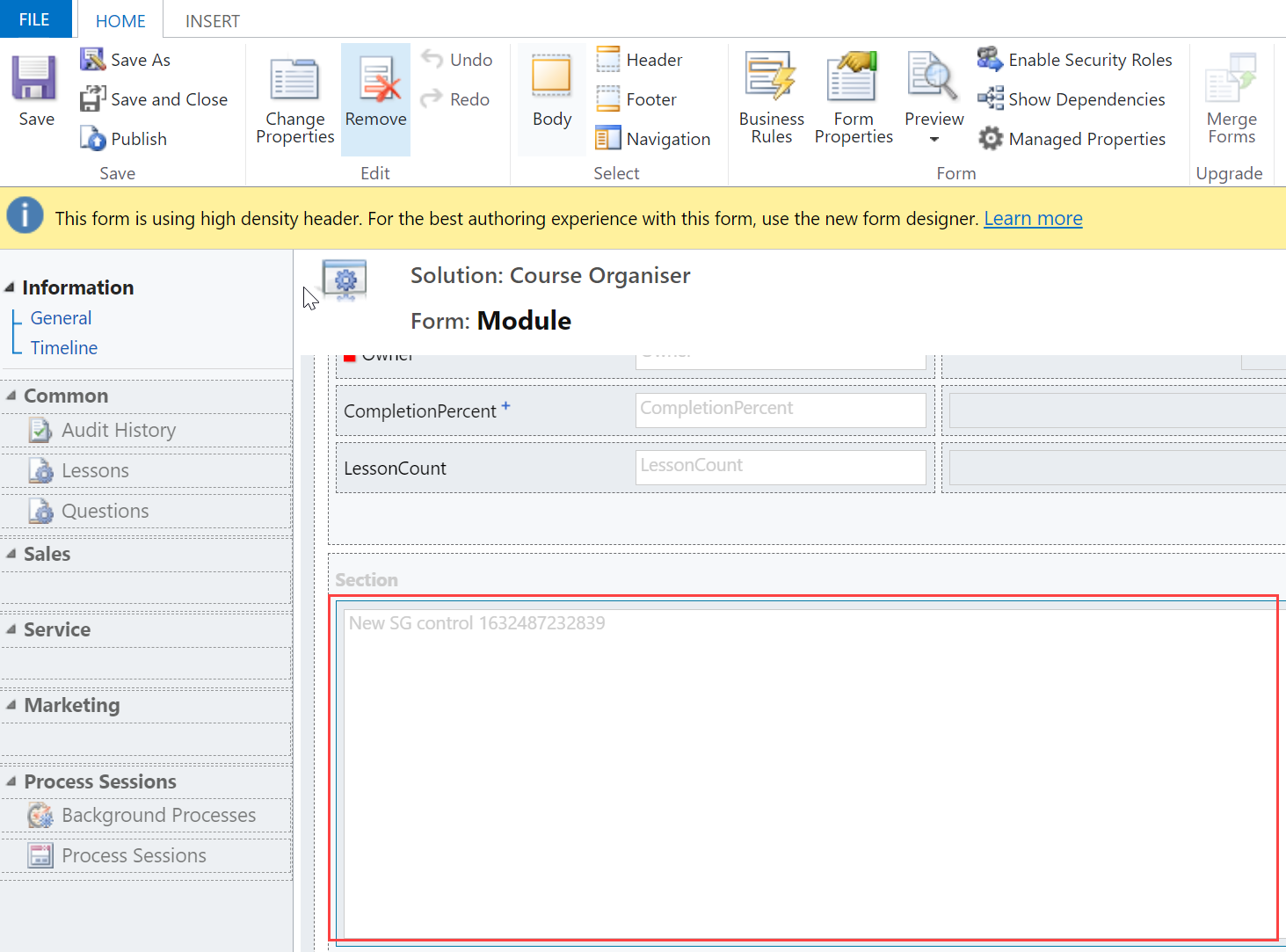
Dialoglodziņā Iestatīt rekvizītus atlasiet Vadīklas.
Dialoglodziņā Pievienot vadīklu atlasiet Rediģējamais režģis un pēc tam atlasiet Pievienot.
Pievienotajā rindā Rediģējams režģis atlasiet formas faktorus, kas jālieto režģim. Tas padara rediģējamā režģa vadīklu par noklusējuma vadīklu atlasītajam veidlapas faktoram. Lielākajai daļai gadījumu tiek atlasīts Tīmeklis.

Atlasiet Saglabāt un pēc tam atlasiet Publicēt.
Rediģējamie režģi atbalsta
Rindu iekļautā rediģēšana tabulas vai apakšgrupas līmenī (ietver pielāgotās tabulas).
Sistēmas skatus un personiskos skatus.
Tīmekļa un mobilos klientus.
Navigāciju, izmantojot tastatūru vai peli.
Grupēšanu un kārtošanu (varat grupēt/kārtot rindas klienta pusē pēc jebkuras kolonnas pašreizējā skatā).
Filtrēšana.
Kolonnu pārvietošana un izmēru maiņa.
Lapdale.
Uzmeklēšanas konfigurācija.
Aprēķinātās kolonnas un apkopojuma kolonnas.
Biznesa kārtulas (Parādīt kļūdas ziņojumu, Iestatīt kolonnas vērtību, Iestatīt nepieciešamo biznesu, Iestatīt noklusējuma vērtību, Bloķēt vai atbloķēt kolonnu).
JavaScript notikumi.
Iespējot vai atspējot šūnas, pamatojoties uz drošības lomu.
Lietotāji var turpināt izmantot meklēšanu un diagrammas, un var piekļūt darbību joslai kā tikai lasāmiem režģiem.
Atbalstītās standarta tabulas
| Tīmekļa programma/planšetdators/tālrunis | Tikai planšetdators/tālrunis | Tikai tīmekļa programma |
|---|---|---|
| Konts Tikšanās Rezervējams resurss Rezervējamo resursu rezervācija Rezervējamā resursa rezervācijas galvene Rezervējamo resursu kategorija Rezervējamo resursu kategorijas saistība Rezervējamā resursa īpašība Rezervējamo resursu grupa Rezervācijas statuss Pieteikums. Kategorija Īpašība Konkurents Kontaktpersona E-pasts Pilnvara Atsauksmes Rēķins Zināšanu bāzes raksts Zināšanu dokumenta skatījumu skaits Zināšanu bāzes ieraksts Interesents Iespēja Pasūtījums Tālruņa saruna Cenrādis Produkts Rinda Piedāvājums Vērtēšanas modelis Vērtējuma vērtība SLA KPI instance Sociālā darbība Sociālais profils Sinhronizācijas kļūda Uzdevums Darba grupa Lietotājs |
Darbība Pielikums Kanāla piekļuves profila kārtulas elements Konkurenta adrese Savienojums Savienojuma loma E-pasta paraksts E-pasta veidne Process ir beidzies Rēķina prece Zināšanu bāzes raksta incidents No interesenta līdz iespējas pārdošanas Process Pastkaste Jauns process Piezīme Iespējas produkts Iespējas pārdošanas process Pasūtījuma produkts Organizācija No tālruņa zvana līdz pieteikuma procesam Cenrāža elements Rindas elements Piedāvājuma produkts SharePoint dokuments Tulkošanas process |
Kampaņa Kampaņas darbība Kampaņas atbilde Kanāla piekļuves profils Kanāla piekļuves profila kārtula Līgums Pilnvaras veidne Ārējā persona Fakss Vēstule Mārketinga adresātu saraksts Pozīcija Ātrā kampaņa Periodiska tikšanās Literatūra SLA |
Ierobežojumi
Datu tipi, ko nevar rediģēt rediģējamā režģī
Šādi datu tipi nav rediģējami režģos, kas ir redigējami: klientu un pušu saraksta uzmeklēšanas kolonnas; kompozītas (adreses) kolonnas; stāvokļa/statusa kolonnas; uzmeklēšanas tabulas saistītās kolonnas (piemēram, uzņēmuma tabulai ir iekļauta kontaktpersonas uzmeklēšana, kur kolonna Kontaktpersona ir rediģējama, bet kolonnas EmailAddress(Contact) nav rediģējama).
Grupēšana pēc skatījumiem darbojas tikai klienta pusē
Grupēšanas darbība darbojas tikai klienta pusē un neaptver lapas. Grupēt pēc ir tikai klienta funkcija, un tā darbojas tikai vienā datu lapā. Grupēt pēc netiek rādītas visas opcijas, kas balstītas uz pilnīgu datu kopu serverī. Grupēt pēc rāda grupēšanu tikai pašreizējā lapā. Varat atspējot grupēt pēc, izmantojot pielāgoto vadīklu konfigurācijas rekvizītu. Papildinformācija: Padarīt galveno režģi rediģējamu
Iekļautā režģa modifikācijas netiek saglabātas
Izmaiņas, kas veiktas rediģējamā režģa struktūrā no režģa, piemēram, kolonnu izmēru maiņa, kolonu pārkārtošana, grupēšana, filtrēšana un kārtošana, tiks atiestatītas nākamajā reizē, kad lietotājs apmeklēs lapu. Šāda veida izmaiņas netiek saglabātas sesijās vai skatos.
Biznesa kārtulas darbojas tikai tad, ja nosacījuma kolonna ir režģa kolonna
Biznesa kārtulas rediģējamā režģī tiek atbalstītas tikai tad, ja nosacījuma kolonna ir arī režģa kolonna. Ja kolonna nav kolonna, biznesa kārtulas nedarbojas. Pārbaudiet, vai visias ar biznesa kārtulu saistītās kolonnas ir iekļautas arī veidlapā. Ņemiet vērā, ka biznesa kārtulas rediģējamā režģī netiek palaistas, ja rediģējamais režģis ir konfigurēts informācijas panelī.
Rediģējamie režģi nedarbojas tālruņos
Ņemot vērā klientu atsauksmes, mēs noņēmām rediģēšanas režģu funkcionalitāti tālruņiem. Ja tālrunī izmantojat rediģējamu režģi, redzēsit saraksta vadīklas tikai lasāmo versiju.
Rindu dublikāti datu kopā, iespējams, netiks parādīti režģī
Ja režģī parādītajā datu kopā ir rindu dublikāti, dublikāti režģī var netikt parādīti. Tas var novest pie tā, ka ziņotais ierakstu skaits rāda vairāk ierakstu, nekā patiesībā ir režģī, vai arī vairāk ierakstu parādās, eksportējot datus uz programmu Excel vai skatot datus mantotajā detalizētajā atrašanā.
Nākamās darbības
Pārvaldīto rekvizītu iestatīšana skatiem
Tastatatūras īsinājumtaustiņi rediģējamiem režģiem (skati)
Piezīme
Kādas ir jūsu dokumentācijas valodas preferences? Aizpildiet īsu aptauju. (ņemiet vērā, ka aptauja ir angļu valodā)
Aptaujai būs nepieciešamas aptuveni septiņas minūtes. Nekādi personas dati netiks vākti (paziņojums par konfidencialitāti).
Atsauksmes
Drīzumā: 2024. gada laikā mēs pakāpeniski pārtrauksim izmantot “GitHub problēmas” kā atsauksmju par saturu mehānismu un aizstāsim to ar jaunu atsauksmju sistēmu. Papildinformāciju skatiet: https://aka.ms/ContentUserFeedback.
Iesniegt un skatīt atsauksmes par